Table des matières
Utilisation de BaCAD à domicile
Le tableau récapitulatif ci-dessous résume les différents cas de figure :
| Installation de BaCAD Desktop | Installation de BaCAD Data | Licence | Données BaCAD Data | ||||||
|---|---|---|---|---|---|---|---|---|---|
| Sans VPN | Avec VPN | Sans VPN | Avec VPN | Clé local | Clé réseau | Clé de location | Sans VPN | Avec VPN | |
| Utilisation d'un PC privé | Installation de BaCAD | Installation de BaCAD | Installation de BaCAD | Installation de BaCAD | à déplacer | VPN obligatoire ! | Transférer la licence | Export/Import | ✓ |
| Déplacement du PC professionnel | ✓ (à reconfigurer) | ✓ | Installation de BaCAD | ✓ | ✓ | VPN obligatoire ! | ✓ | Export/Import | ✓ |
Important : Pour utiliser la clé réseau du bureau, il est nécessaire d'avoir un VPN correctement configuré entre le domicile et le serveur sur lequel est branchée la clé réseau.
Installation
Installation sur un PC privé
BaCAD peut être installé normalement sur un PC privé comme indiqué sur la page suivante : Installation de BaCAD.
Déplacement du PC professionnel
Utilisation d'un VPN
Aucune manipulation n'est requise, car le réseau professionnel est accessible depuis le domicile.
Utilisation sans VPN
L'installation de BaCAD peut se faire normalement comme indiqué sur la page suivante : Installation de BaCAD à l'exception du dernier point “BaCAD Desktop (client)”, car le client est déjà installé sur le poste. Ensuite, le chemin du BaCAD Data et des autres dossiers est à modifier sur la page d'accueil du BaCAD Control Center.
Licence BaCAD
Clé de licence locale
La clé de licence n'est pas déplacée si le PC professionnel est pris à domicile. Dans le cas de l'utilisation du PC personnel, il faut prendre la clé de licence (clé USB violette) et la brancher sur le PC personnel.
Clé de licence réseau
Si la clé de licence est une clé réseau (clé USB rouge), elle est uniquement utilisable via un VPN.
Entrer l'adresse IP ou le hostname de la machine où est connectée la clé réseau dans le dialogue suivant et la clé de licence devrait être visible après quelques instants.
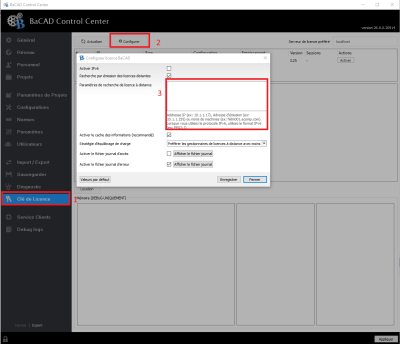
Clé de location
Si la licence est louée et qu'il n'y a pas de clé physique sur le PC :
- Si le PC professionnel est pris à domicile, il n'y a aucune manipulation à faire
- Si le PC du domicile est utilisé, il faut rendre la licence sur le poste professionnel et la re-louer sur le poste privé. (BaCAD Control Center –> Licence –> Arrêter la location / Location
Exportation des données du bureau
- Ouvrir BaCAD Control Center, onglet “Import / Export”
- Sélectionner l'onglet “Exporter”
- Déverrouiller le Control Center à l'aide du cadenas en bas à gauche
- Sélectionner le fichier dans lequel les données seront exportées
- Cocher la ou les normes, configurations et éventuellement le ou les mandats voulus
- Cliquer sur “Appliquer”
BaCAD est très lent via VPN, quelles solutions ?
Selon le débit des connexions Internet du bureau et du domicile de l'employé, il peut s'avérer que l'utilisation de BaCAD soit ralentie (temps de chargements très longs, temps d'attente lors de certaines commandes). Dans ce cas, il existe alors quelques solutions qui peuvent améliorer la situation :
- Augmenter les débits des connexions Internet. Pour de meilleurs résultats, il faut un très bon débit montant (upload) pour la connexion du bureau et très bon début descendant pour la connexion du domicile de l'employé.
- Désactiver la renumérotation automatique dans l'armature permet de gagner du temps lors de la création et l'édition de positions d'armature. Il est ensuite conseillé de la réactiver juste avant d'exporter les positions.
- Activer la compression des données échangées avec la base de données. Le nombre de requêtes restera le même mais la taille des échanges sera réduites. Cependant, cela signifie aussi que la charge (CPU) du serveur et du poste de l'employé sera augmentée car la compression (au départ) et la décompression (à l'arrivée) demande des ressources processeurs supplémentaires. Sur les machines récentes, ça sera certainement insignifiant mais pour les serveurs plus faibles (NAS, vieux serveurs surchargés), cela peut s'avérer contre productif. C'est pourquoi cette solution doit être testée avant d'être adoptée.
Pour ce faire, il faut éditer le fichier <BaCAD Data>\Connection\default.bcddb à l'aide du bloc-note de Windows et modifier la ligne “compress=false” par “compress=true” dans le groupe [OPTIONS]. (Il est possible que le fichier de connexion ait un autre nom ou que plusieurs fichiers *.bcddb soient présent dans le dossier. Dans ce cas, tous les fichiers doivent être modifiés). Cette modification va concerner tous les utilisateurs qui utilisent ce fichier de connexion. Il est impératif de redémarrer BaCAD/AutoCAD après cette modification pour que les changements soient appliqués.
Il est recommandé d'activer cette option uniquement pour les utilisateurs du VPN. Autrement dit, il faut créer une copie du fichier bcddb avec l'option compress activée et changer l'option fichier de connexion dans le Control Center des utilsateurs concernés.

